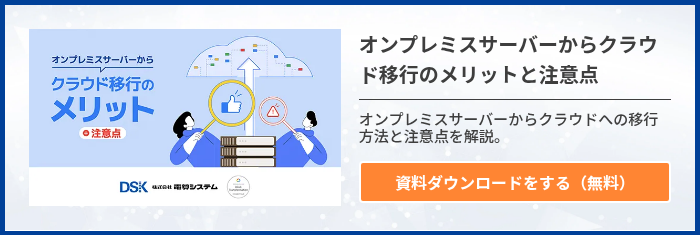普段使用している多くのメールは、仕事で活用されており、社内外の人とのやり取りに欠かせないツールです。メールを日頃から利用している人でも、メールサーバーがどのように機能しているのかわからないという方は、多いのではないでしょうか。
メールサーバーについて理解を深めれば、メールを利用する際に、自社に合ったサービスや機器を選びやすくなります。また、メールサーバーにエラーが起きて、メールが送れなくなった場合でも、状況を把握して素早く対応可能です。
本記事では、メールサーバーの概要、仕組み、構築方法、エラーの対処方法などを解説します。メールサーバーを詳しく理解できる内容になっているので、ぜひ参考にしてみてください。
メールサーバーとは送受信の役割を担うサーバーの総称
メールサーバーは、メールデータの送受信の役割を持つサーバーの総称です。メールサーバーが正しく機能すれば、希望する相手にメールを送ったり、相手からメールを受け取ったりできます。メールサーバーは、メールの送信・受信などの役割を持った複数のサーバーが連携して機能しているため、それぞれのサーバーが正しく稼働しなければ、メールの送受信ができません。
メールサーバーを構成する複数のサーバーについては、後ほど詳しく解説します。現在利用しているメールサーバーを確認する際は、メールソフトのアカウント設定画面または環境設定画面にアクセスする方法が一般的です。
メールサーバーの仕組みと各用語の解説
メールサーバーの仕組みは、郵便物が届くまでの流れを例に考えれば、理解しやすくなります。メールサーバーの仕組みは、以下の通りです。
- メールソフトでメール送信ボタンを押す(郵便物を郵便ポストに投函する)
- メールサーバーの1つである「SMTPサーバー」にメールが送信される(郵便ポストから集荷されたハガキが最寄りの郵便局に届く)
- 送信側の「SMTPサーバー」が「DNSサーバー」から宛先のIPアドレスを取得する(郵便物に記されている宛先住所から、配送先である郵便局を調べる)
- 送信側の「SMTPサーバー」は「DNSサーバー」で問い合わせた宛先のIPアドレス(受信側のSMTPサーバー)にメールを送信する(配送先である郵便局に郵便物を届ける
- 受信側端末のメールソフトは、受信側のメールサーバーである「POPサーバー」もしくは「IMAPサーバー」からメールを受信する(郵便局が受け取った郵便物を宛先住所に届ける)
メールサーバーを構成する各サーバーの役割は、以下の通りです。
- SMTPサーバーはメール送信の役割
- POPサーバー・IMAPサーバーは受信の役割
- DNSサーバーはIPアドレスを管理する役割
各サーバーの役割を理解して、メールサーバーの仕組みを把握しましょう。
SMTPサーバーはメール送信の役割
SMTPサーバーの役割は、以下の2つです。
- メールソフトを通してメールを受け取る
- 受信側のSMTPサーバーへメールを送る
SMTPサーバーが、受信側のSMTPサーバーへメールを送るまでの流れは、以下の通りです。
- メールソフトでメールの送信ボタンを押す
- SMTPサーバーが、DNSサーバーから宛先のIPアドレスを取得する
- メールの情報を最適化して、受信側のSMTPサーバーへメールを送る
POPサーバー・IMAPサーバーは受信の役割
POPサーバーとIMAPサーバーの役割は、SMTPサーバーを通して送られたメールの受信です。メールサーバーを設定する際は、POPサーバーとIMAPサーバーのどちらかを選んで設定を進めます。POPサーバーとIMAPサーバーの違いは、メールを閲覧する方法です。以下に、それぞれのメールを閲覧する方法を記載します。
- POPサーバー:届いたメールをダウンロードして、端末に保存されたメールを閲覧する
- IMAPサーバー:届いたメールをメールサーバー上に保存して、メールソフトからサーバーへのアクセスにより、メールを閲覧する
DNSサーバーはIPアドレスを管理する役割
DNSサーバーは、メール送信先のドメイン名(メールアドレスの「@」より後ろ部分)をIPアドレスに変換して、送信側のSMTPサーバーに通知する役割です。DNSサーバーは、正しい宛先へメールを送る際に必要不可欠な存在です。
メールサーバーを構築する方法
メールサーバーを構成する方法を、以下に記載します。
- メール転送エージェント(Postfix)をインストールする
- メール転送エージェント(Postfix)の設定をして、再起動する
- メール受信サーバー(dovecot)をインストールする
- メール受信サーバー(dovecot)の設定をする
- 不正アクセス防止システムであるファイアウォールの設定をする
- システムの脆弱性を診断できるサービスを使って、メールサーバー内のセキュリティを確認する
メールサーバーを構築する際は、専門知識を持った人材のサポートが必要です。社内で管理する機密情報を守るためにも、メールサーバーの構築に知見のある人材とともに、セキュリティ対策が万全なシステムを構築しましょう。メールサーバーを構築する方法は、メールデータを自社で管理したい場合や自社に最適化されたシステムへカスタマイズしたい場合におすすめです。
メールサーバーの設定を確認する方法
メールサーバーの設定確認をする方法を、Windows10のメールアプリを例に解説します。メールサーバーの設定確認をする手順は、以下の通りです。
- 「スタート」をクリックして、スタートメニューを開く
- スタートメニューのなかから「メールアプリ」をクリックする(メールアプリが表示されない場合は、スタートの隣にある検索窓へ「メール」と入力する)
- 「メールアプリ」が開いて、受信トレイが表示される
- 画面左下にある歯車マーク(設定)をクリックして、表示されたメニューのなかから「
アカウント管理」をクリックする - 表示されたメニューのなかから「メールサーバーの設定を確認したいアカウント」をクリックする
- 「◯◯◯@◯◯(クリックしたアカウント名)のアカウントの設定」という画面が表示される
- ユーザー名やパスワードなどの内容を確認して、画面下の「メールボックスの同期設定を変更」をクリックする
- 「◯◯◯@◯◯(クリックしたアカウント名)の同期設定」にある画面下の「メールボックスの詳細設定」をクリックする
- 表示された画面で、受信メールサーバーと送信メールサーバーの確認ができる
メールサーバーのよくある6つのエラーと対処法
メールサーバーにみられる主なエラーは、以下の6つです。
- 451エラー
- 550エラー
- 551エラー
- 552エラー
- 553エラー
- 554エラー
それぞれのエラーの原因と対処方法を解説します。緊急の際に適切な対応をするために、参考にしてください。
451エラー
451エラーは、リクエストを受けた処理が遂行できなかった際に発生するエラーです。ほとんどの場合は、受信側のサーバーにおけるエラーが原因です。一定時間置いてから再度処理をリクエストすれば、解消される可能性があるため、エラー発生の際に試しましょう。
550エラー
550エラーは、ユーザー名または送信先メールサーバーが存在しなかったり、見つからなかったりする際に発生するエラーです。550エラーには、種類が2つあります。2つの種類の概要は、以下の通りです。
- 550 Host Unknown:ドメイン名(メールアドレスの「@」より後ろの部分)に誤りがある際に発生するエラー
- 550 User Unknown:ユーザー名(メールアドレスの「@」より前の部分)に誤りがある際に発生するエラー
550エラーが発生する主な原因は、宛先となるメールアドレスの誤入力です。550エラーが表示された際は、入力したメールアドレスに誤りがないかを確認しましょう。
551エラー
551エラーは、宛先となるメールアドレスが存在しなかったり、無効になっていたりして、メールの送信処理が拒否された際に発生するエラーです。551エラーが表示された場合は、メールアドレスに誤入力がないかを確認しましょう。また、メールアドレスが無効になっている可能性があるため、受信側のサーバー契約が有効かどうかの確認も重要です。相手先に連絡を取って、サーバー契約の状況を聞きましょう。
552エラー
552エラーは、受信側のサーバー空き容量が足りなかったり、受信設定によりファイルの容量制限が設定されていたりする際に発生するエラーです。552エラーの原因の多くは、メールに容量の大きなファイルが添付されてるかどうかや、受信側のサーバーがメールの受信拒否をしているかどうか553エラーの2つです。対処法としては、圧縮したファイルを添付する方法もしくは、相手先にサーバーの空き容量を準備してもらう方法があります。
553エラー
553エラーは、SMTP認証が未完了のメールアドレスからメール送信された際に発生するエラーです。SMTP認証は、メール送信者がユーザー本人と一致するかどうかをSMTPサーバー内で認証して、なりすましによるメール送信を防止できるシステムです。
553エラーが表示された際は、宛先となるメールアドレスに誤入力がないかどうかや、メールアドレスのSMTP認証が完了しているかどうかを確認しましょう。また、メールソフトの設定画面を開いて、承認の設定変更をすれば、エラーが解決する場合もあります。
554エラー
554エラーは、受信側と通信不可の場合に発生するエラーです。エラーの詳細が記されたエラーメールを確認して、原因を把握しましょう。「554 5.7.1<送信先のアドレス>:Relay access denied」と表示されている場合は、SMTP認証の設定が完了していません。
設定画面を開いて、SMTP認証の設定が必要です。「554 Service unavailable」と表示されている場合は、何らかの理由により、受信側と通信ができない状態です。エラーメールの内容を確認して、原因に応じた対応をしましょう。
【オンプレミス・クラウド】メールサーバーの2つの運用形態
メールサーバーの運用形態は、以下の2つです。
- オンプレミス
- クラウド
それぞれの運用形態を把握して、メールサーバーの理解を深めましょう。
オンプレミスサーバーとは自社で保有するサーバーのこと
オンプレミスは、サーバーを自社もしくはデータセンター内に設置・管理する運用形態です。自社でシステムの構築・運用をします。オンプレミスで管理されているサーバーは、オンプレミスサーバー
と呼ばれます。オンプレミスサーバーの特徴は、柔軟かつ細かいカスタマイズが可能な点です。自社ですでに利用しているシステムとの連携を可能にしたり、より強固なセキュリティ対策を施したりできます。
デメリットとしては、クラウドで管理されているサーバーと比較して、サーバーの導入・運用・保守・管理に多くのコストがかかる点です。サーバーは、レンタルする場合と購入する場合がありますが、どちらの場合でも必要なコストは安くありません。
オンプレミスサーバーは、コストがかかってもカスタマイズ性やセキュリティ面に優れたサーバーを利用したい企業におすすめです。カスタマイズして自社に最適化されたサーバーにしたい場合や、自らセキュリティ対策を施したい場合に向いています。
クラウドサーバーとはオンライン上にあるサーバーのこと
クラウドは、インターネット上のサーバーを利用する運用形態です。サービス事業者からインターネットを通じて提供されるサーバーを運用します。クラウドサーバーは、クラウドによって管理されているサーバーの名称です。サービス事業者がインターネット上で管理するサーバーを利用します。
オンプレミスサーバーと比べて、導入・運用・保守・管理に必要なコストが少なく、低コストで運用可能です。サーバーの機能は、サービスや利用プランによってあらかじめ決まっているため、自社に合ったサービスを探す際に、苦労する場合があります。
クラウドサーバーは、社内外にかかわらず、インターネットを通じてシステムにアクセスしたり、複数人で同じデータを編集したりして、社内の業務効率化を進めたい企業におすすめのサーバーです。また、サーバー機器の設置や管理に必要なコストを削減できるため、必要経費を抑えたい企業にも向いています。
クラウドサーバーへの移行は、オンプレミスサーバーへの移行に比べて、少ない手間で素早く実施可能です。例えば、Google が開発した Gmail は、簡単な設定で即日利用できるため、サーバーのクラウド化を迅速に完了できます。また、優れた検索機能や迷惑メール防止機能もあり、企業の事業活動における利便性や安全性を高めます。メールサーバーの導入や見直しを検討している企業に、おすすめのサービスです。
株式会社電算システムでは、クラウドサーバーへの移行について詳しく解説した資料を無料で提供しています。興味のある方は、以下のページからダウンロードしてください。
メールサーバー導入・移行の際に注意する4つのポイント
メールサーバーを導入・移行する際に注意すべきポイントは、以下の4つです。
- プラン料金とスペックのバランス
- 作成できるメールアカウント数の上限
- サポート体制の充実度
- セキュリティ対策
ポイントを把握して、メールサーバーを導入・移行する際に役立てましょう。
プラン料金とスペックのバランス
メールサーバーを選定する際は、プラン料金とスペックのバランスが大切です。基本的には、プラン料金が高くなれば、スペックも高くなっており、豊富な機能を利用できます。自社に最適なプラン料金とスペックを事前に整理しておけば、メールサーバーを選定する際にスムーズです。
作成できるメールアカウント数の上限
メールサーバーを導入・移行する際は、作成できるメールアカウント数の上限を、事前に確認しておきましょう。メールアカウントを上限なく作成できるサービスもありますが、上限が設けられているサービスもあるため、自社に必要なアカウント数を把握してから、メールサーバーの選定を始めます。
また、登録されたメールアドレスへ自動的に送受信メールを転送できる転送機能や、メールの一斉送信に便利なメーリングリスト機能などの利便性を高める機能があるかどうかも、メールアカウント数の上限に併せて確認しておきましょう。
サポート体制の充実度
メールサーバーを安全に運用するには、サービスのサポート体制が大切です。メールサーバーは、利用開始以降に不具合やトラブルに見舞われる場合が多く、内容によっては、利用者のみで原因や対処法を見つけるのが困難なものもあります。サービスのサポート体制が充実していれば、トラブルが発生しても、問い合わせ窓口に連絡して適切な対処法を確認できます。自力でトラブルに対処するよりも、手間がかかりません。
メールサーバーを選定する際は、24時間365日にわたって電話によるサポートをしているサービスを選ぶとよいでしょう。サービスサイト上のFAQやヘルプページの内容が充実しているかどうかも大切なポイントです。
セキュリティ対策
メールには、個人情報や機密情報などの重要データが含まれているため、セキュリティの高さが求められます。メールサーバーを選定する際は、情報の安全性を高めるさまざまなセキュリティ対策が施されたサービスを探しましょう。例えば、迷惑メールの自動ブロック機能、メール誤送信防止機能、添付ファイル自動暗号化機能などがあれば、より安全にメールのやり取りができます。
メールサーバーの意味や仕組みを理解して導入しよう
メールサーバーは、メールデータの送受信の役割を持つサーバーの総称です。メールの送信・受信などの役割を持った「SMTPサーバー」「POPサーバー・IMAPサーバー」「DNSサーバー」が連携して機能しています。メールサーバーの運用形態は「オンプレミス」と「クラウド」の2つです。コスト削減や社内の業務効率化を図りたい企業には、クラウドサーバーの導入・移行がおすすめです。
株式会社電算システムは、オンプレミスサーバーからクラウドサーバーへ移行する際のメリットと注意点についてまとめた資料を無料で提供しています。クラウドサーバーへの移行を検討している方は、まずは以下のページから資料をダウンロードしてみてください。
- カテゴリ:
- Google Workspace
- キーワード:
- SMTPサーバー